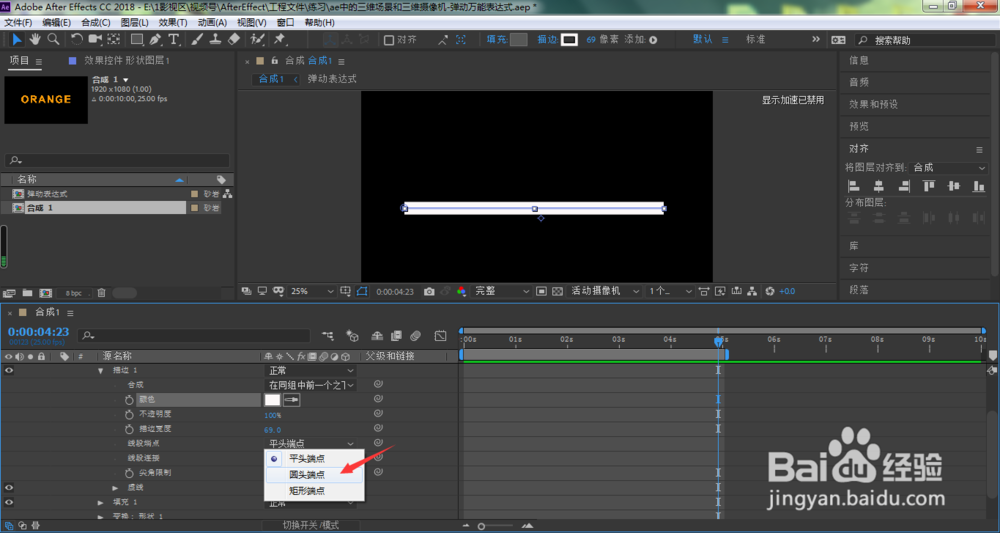ae描边怎样更改宽度、颜色、圆头端点
相信大家在学习AE特效软件的时候,有时都会使用到ae的描边功能,而对于描边来说,需要根据不同场景以及文案内容,来进行不同的设置。笔者今天就给大家介绍一下,ae描边怎样更改宽度、颜色、圆头端点?
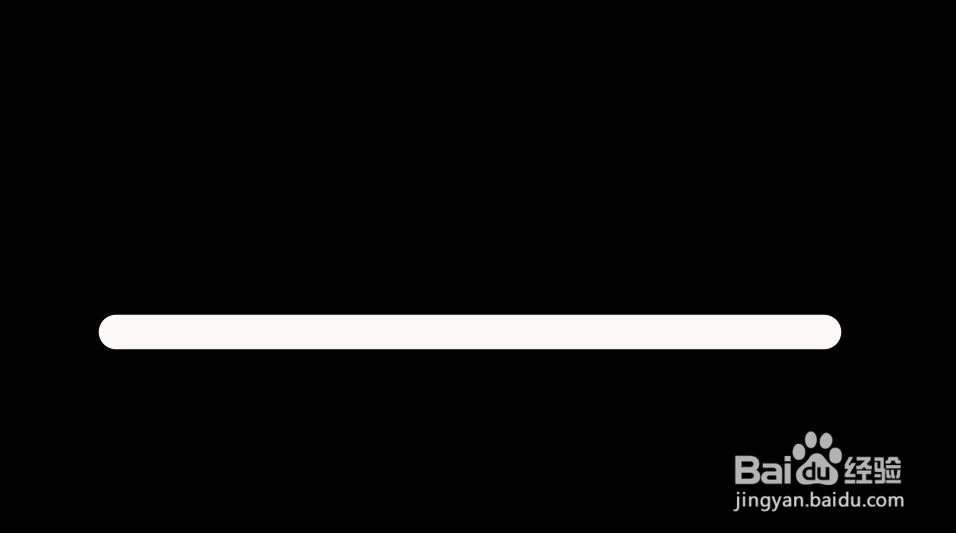
2、按住键盘的shift键,鼠标左键在合成视图中绘制一条直线,点击打开该形状图层前面的小三角符号

4、接着打开形状
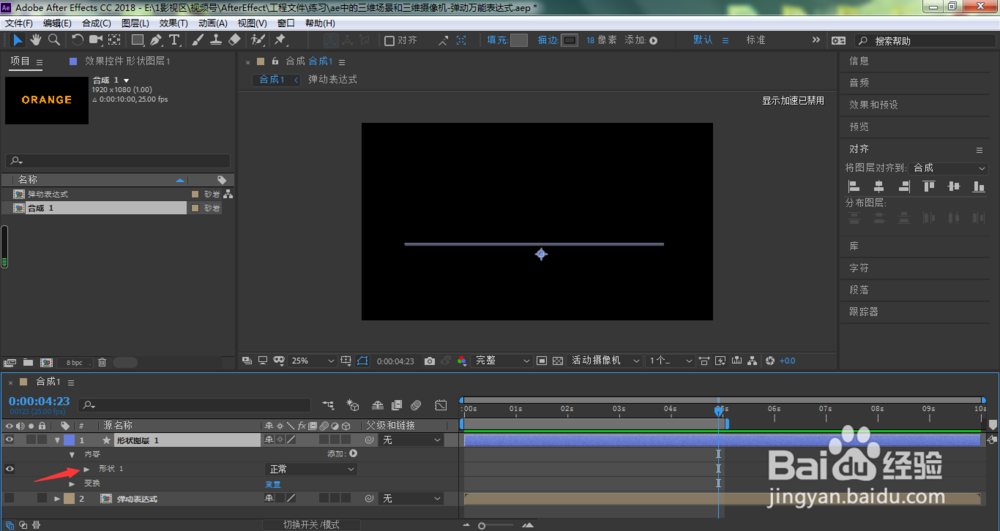
6、这时,我们可以看到描边宽度,我们根据自己的需要调整相应的参数即可
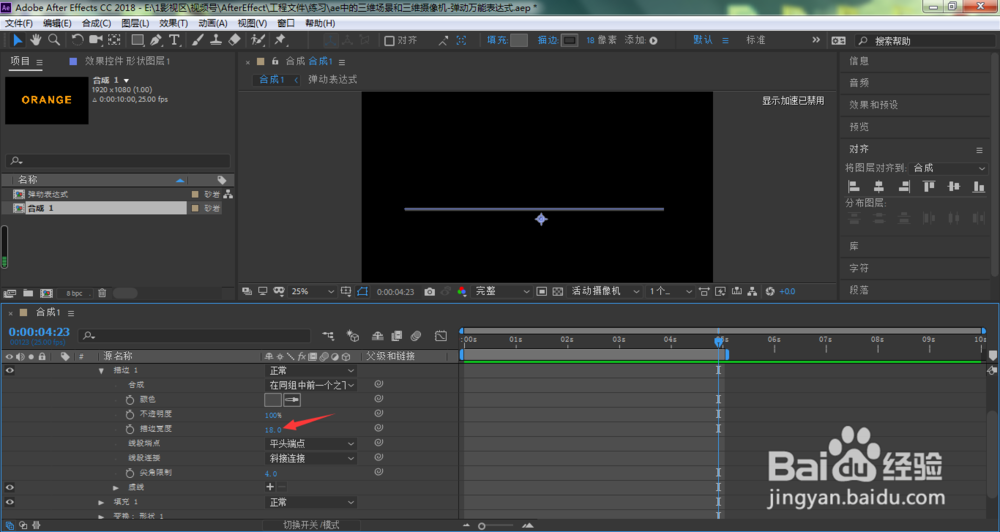
8、在弹出的颜色设置窗口中,根据自己的需要或者喜爱选择相应的颜色,点击确定
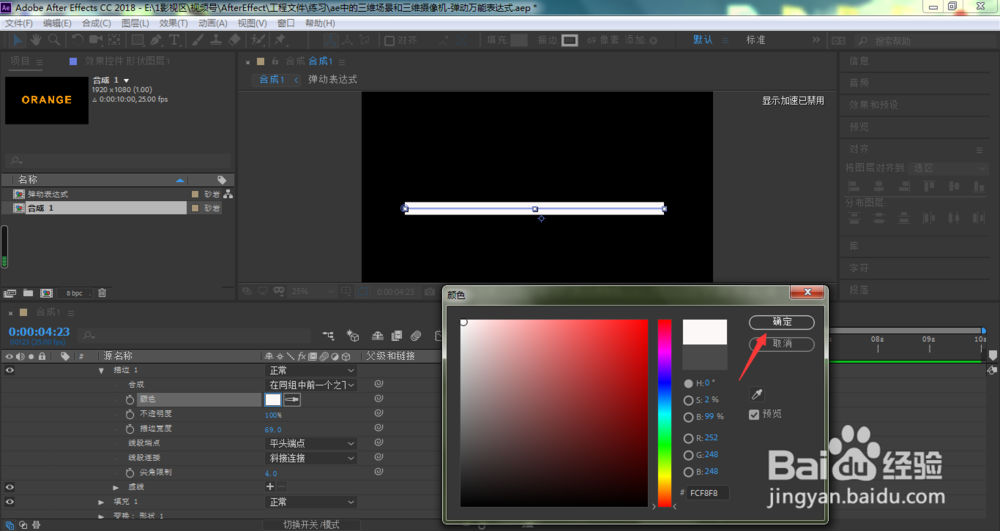
10、在弹出的菜单中,我们选择圆头端点